Tô sáng các giá trị trùng lặp bằng màu sắc
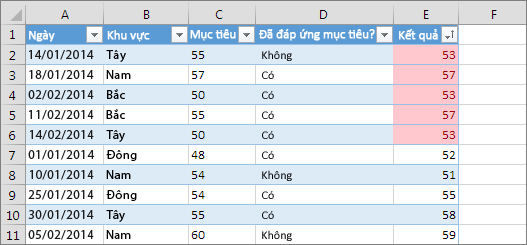
- Chọn cột mà bạn muốn định dạng các giá trị trùng lặp bằng một màu.
- Trên trang đầu tab, hãy bấm Định dạng có điều kiện > Tô sáng quy tắc ô > Giá trị trùng lặp.
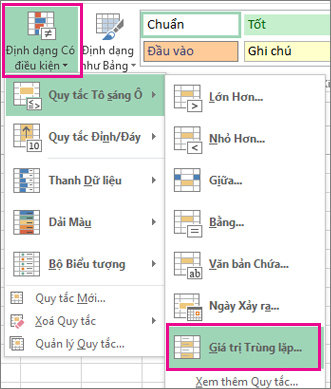
- Bấm OK để định dạng các ô.
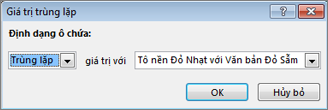 Các giá trị trùng lặp được tô sáng bằng màu tô đỏ nhạt và văn bản đỏ đậm.
Các giá trị trùng lặp được tô sáng bằng màu tô đỏ nhạt và văn bản đỏ đậm.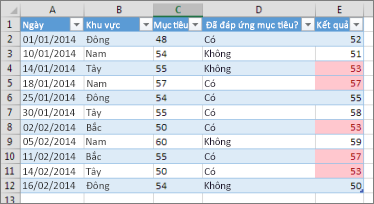
- Bấm vào bất kỳ đâu trong bảng tính của bạn, và bấm dữ liệu > sắp xếp & lọc > bộ lọc.
- Trong cột với các mục trùng lặp, hãy bấm vào mũi tên thả xuống bộ lọc và bấm sắp xếp theo màu > sắp xếp theo màu ô.
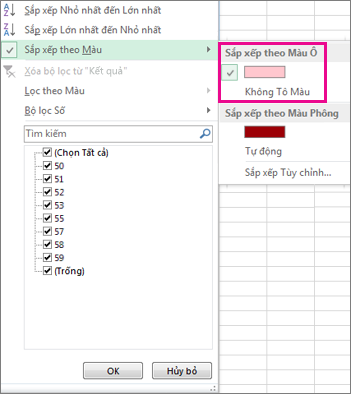 Bảng được sắp xếp sẽ nhóm các mục trùng lặp ở phía trên cùng:
Bảng được sắp xếp sẽ nhóm các mục trùng lặp ở phía trên cùng: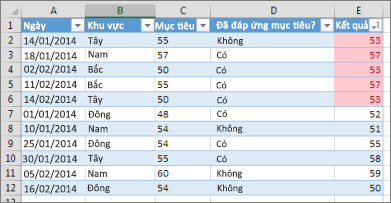
Mã màu theo giá trị
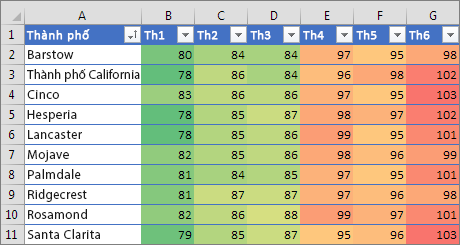
Dùng các màu, bạn có thể tô sáng các giá trị để hiển thị một phạm vi và so sánh điểm cao và điểm thấp.
- Bấm vào cột có giá trị bạn muốn định dạng.
- Trên trang đầu tab, hãy bấm Định dạng có điều kiện > Thang màu > Màu đỏ Thang màu xanh lục – màu vàng - .
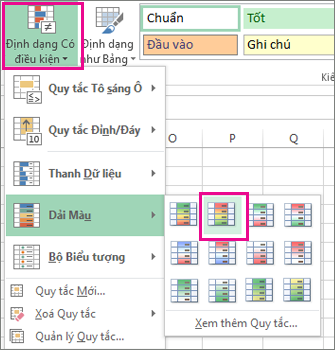 Bảng nhiệt được định dạng bằng thang 3 màu có thể trông giống như thế này:
Bảng nhiệt được định dạng bằng thang 3 màu có thể trông giống như thế này: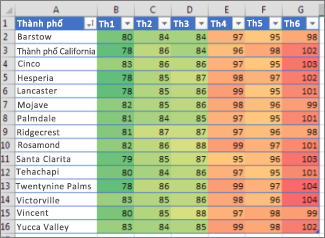
Tạo và sắp xếp các thanh dữ liệu
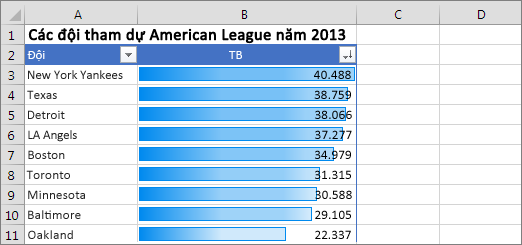
Khi bạn dùng định dạng để hiển thị các thanh dữ liệu điều kiện, Excel vẽ một thanh trong mỗi ô có độ dài tương ứng với giá trị của ô tương đối so với các ô khác trong phạm vi đã chọn.
- Chọn tất cả các ô có chứa dữ liệu trong bảng tính của bạn.
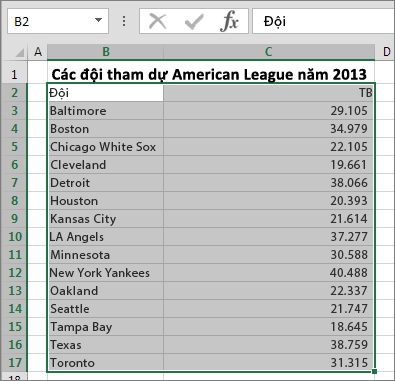
- Trên trang đầu tab, bấm Định dạng dưới dạng bảng, rồi chọn bảng kiểu Light 13.
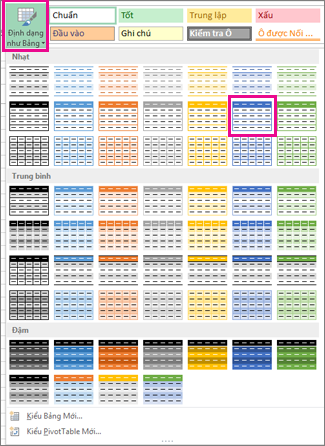
- Trong hộp thoại Định dạng dưới dạng bảng , hãy bấm OK.
- Chọn tab trang đầu , sau đó chọn tất cả các ô trong cột mà bạn muốn thêm các thanh dữ liệu.
- Trên trang đầu tab, hãy bấm Định dạng có điều kiện > Thanh dữ liệu > Thanh dữ liệu màu lam nhạt.
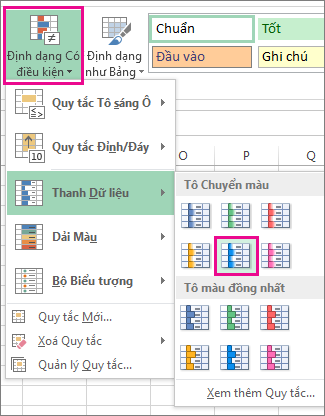
- Để loại bỏ viền màu xanh lam hàng, hãy bấm thiết kế (bên dưới Công cụ bảng), rồi bỏ chọn hộp Hàng có dải băng .
- Để sắp xếp lớn nhất đến nhỏ nhất, hãy bấm bất kỳ ô nào trong cột bạn đang định dạng, rồi bấm Sắp xếp lớn nhất đến nhỏ nhất.
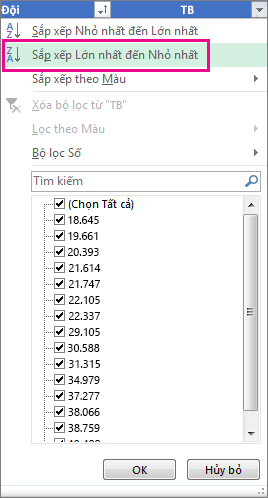 Bây giờ, bảng được sắp xếp với các thanh dữ liệu lớn nhất ở phía trên cùng.
Bây giờ, bảng được sắp xếp với các thanh dữ liệu lớn nhất ở phía trên cùng.
Bạn đang tìm kiếm nội dung khác?
Nếu không có tùy chọn ở trên những gì bạn đang tìm kiếm, bạn có thể tạo quy tắc định dạng có điều kiện riêng của bạn.
- Chọn các ô bạn muốn định dạng.
- Trên tab Trang đầu, bấm vào Định dạng có Điều kiện > Quy tắc Mới.
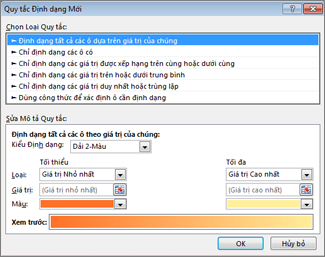
- Tạo quy tắc của bạn và xác định các tùy chọn định dạng của nó, sau đó bấm OK.

Không có nhận xét nào:
Đăng nhận xét